iPhone: guía para activar la nueva respuesta en el teclado de iOS 16
:quality(85)//cloudfront-us-east-1.images.arcpublishing.com/infobae/HCDN72TV6RGTJIPNFXBJ4NIIWI.jpg)
Una de las integraciones que viene con iOS 16 es la capacidad de usar el motor háptico iphone para “dar vida” a la escritura en el teclado.
Gracias a esta característica, cada vez que se toca el dispositivo, se emite una vibración bastante ligera pero precisa. De este modo, Manzana Has intentado mejorar la experiencia de una actividad que se realiza todos los días sin prestarle mucha atención.
si, se sabe que Androide lo ha tenido durante años. Sin embargo, gracias al motor táctil de calidad incluido en el iPhone, los usuarios podrán encontrar una de las funciones más interesantes que ha implementado Cupertino en los últimos años. Si ya has actualizado a iOS 16, puedes activar esta función sin ningún problema.
Cuando está activado, el iPhone emite una pequeña pero satisfactoria vibración. Es casi como tocar la punta de un dedo con la punta del otro. Si no te gusta, siempre existe la opción de apagarlo.
Sin embargo, esta opción puede ser ideal para personas que desean obtener una «retroalimentación» del teclado con cada pulsación de tecla, y así no depender de tener el iPhone con el sonido activado.
Esta propuesta es compatible con todos los dispositivos iPhone que sean capaces de actualizar a iOS 16. Por defecto, está deshabilitado y es por eso que hoy Infobae mostrará cómo habilitarlo rápidamente en el dispositivo:
1. Abre la aplicación Ajustes del iPhone con iOS 16.
2. Desplázate por el menú hasta que veas la opción Sonidos y vibraciones. Entre aquí.
3. Ahora mira hacia abajo Vibración del teclado.
4. En esta sección verás dos interruptores diferentes. Uno te permite activar o desactivar el sonido del teclado, y el otro la respuesta háptica. Activa este último mientras que con el otro botón puedes hacer lo que quieras.
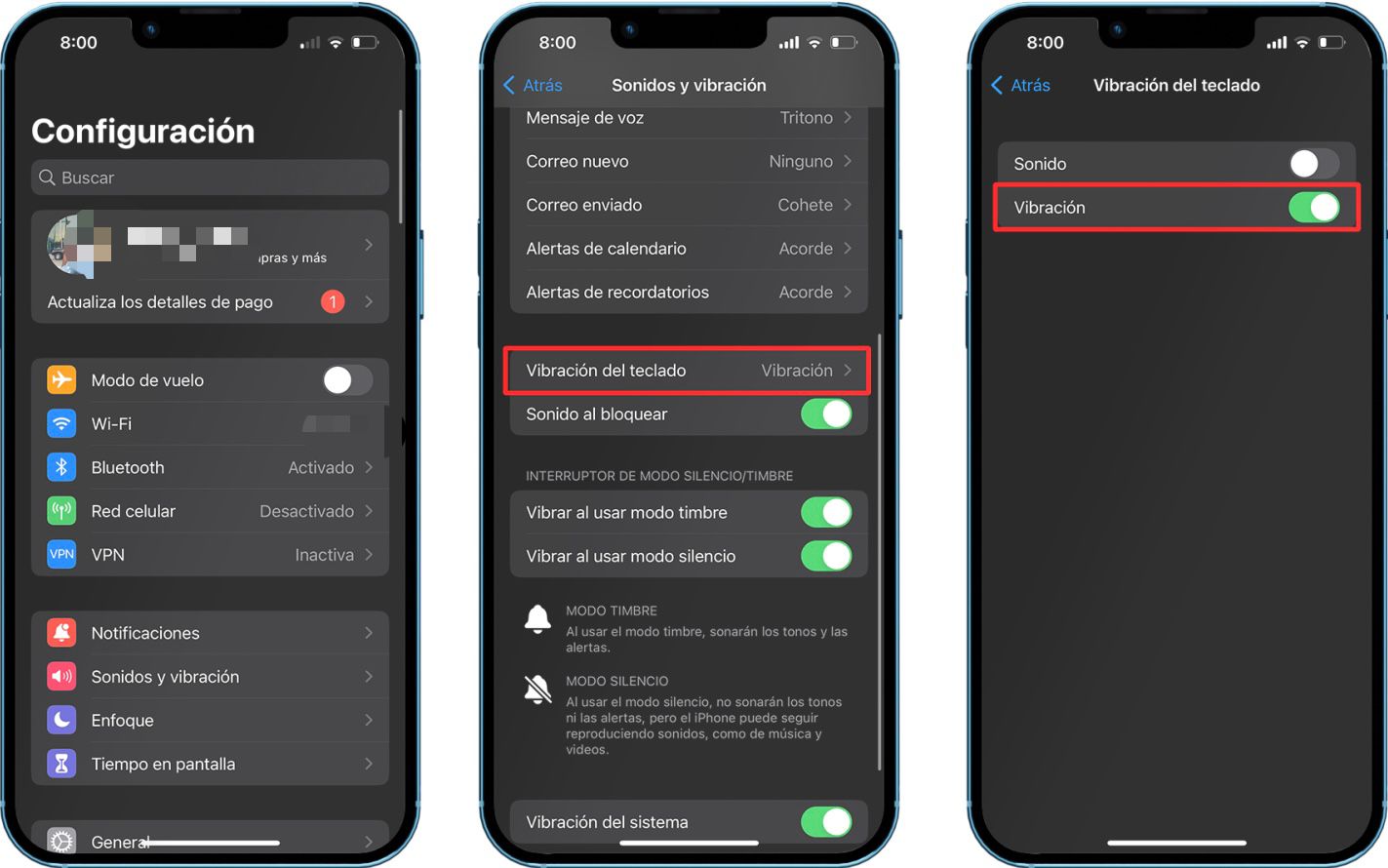
Ahora es el momento de probar esta nueva función en iOS 16. Simplemente vaya a cualquier aplicación que permita la entrada de texto. Los gradospor ejemplo.
Abre el teclado y ahora solo es cuestión de escribir. Sentirá un ligero «golpecito» en los dedos cada vez que presione una tecla, casi como el clásico sonido de «tictac» que hace el teclado al escribir. se habría convertido en una sensación física.
Nuevo pantalla de bloqueo en iphone, tanto estética como funcionalmente. Tanto el color como la fuente se pueden personalizar. Habrá diferentes estilos para que puedas elegir el que más te guste.
Tú también puedes poner widgets dentro de la pantalla de bloqueo, para tener la información más importante sin tener que desbloquear el dispositivo. Incluso puedes crear diferentes pantallas de inicio para variar entre ellas cuando quieras.
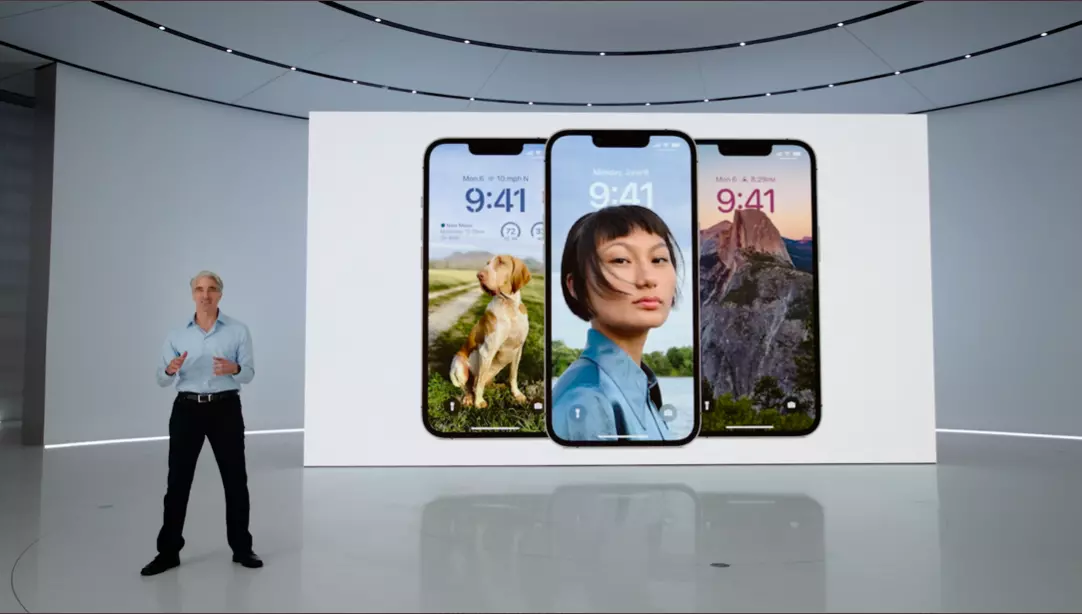
También, hay un nueva gestión de notificaciones en la pantalla bloqueada y un nueva API para desarrolladores, pensado en actividades en vivo que siempre se pueden actualizar con la pantalla bloqueada.
los modo de enfoque se extiende a la pantalla bloqueada, lo que le permite personalizarla aún más. También podrá filtrar el contenido que ve en las aplicaciones, por lo que podrá concentrarse realmente en la tarea en cuestión.
También hay novedades en aplicación de mensajes, ya que permitirá a los usuarios editar los mensajes enviados.
SIGUE LEYENDO
!function(f,b,e,v,n,t,s) {if(f.fbq)return;n=f.fbq=function(){n.callMethod? n.callMethod.apply(n,arguments):n.queue.push(arguments)}; if(!f._fbq)f._fbq=n;n.push=n;n.loaded=!0;n.version=’2.0′; n.queue=[];t=b.createElement(e);t.async=!0; t.src=v;s=b.getElementsByTagName(e)[0]; s.parentNode.insertBefore(t,s)}(window, document,’script’, ‘https://connect.facebook.net/en_US/fbevents.js’); fbq(‘init’, ‘336383993555320’); fbq(‘track’, ‘PageView’); fbq(‘track’, ‘ViewContent’);
